「数値をテキストに変換」を使うことで、数値のデータ型をテキストにし、また小数点以下の表示桁数を指定することができます。
数値をテキストに変換
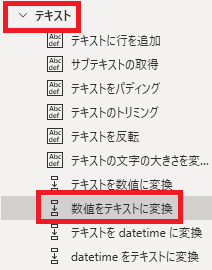
数値をテキストに変換は、アクションペインのテキストから追加できます。
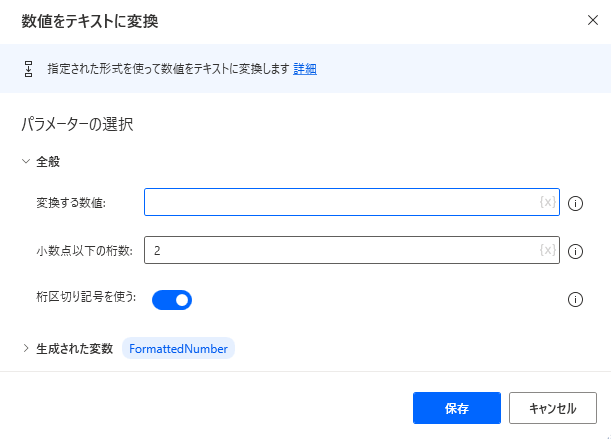
追加するとダイアログが表示されます。
変換する数値
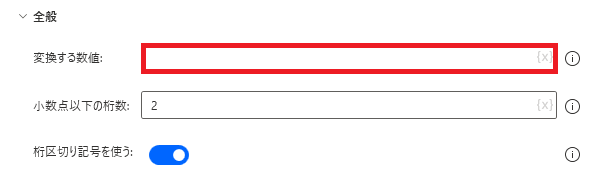
テキストに変換したい数値を直接入力、または{x}から変数で指定します。
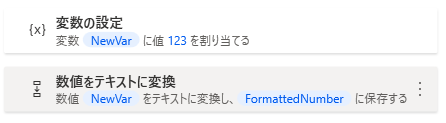
たとえば図のように変数の設定で数値を入れた変数を作り、これを数値をテキストに変換した場合、
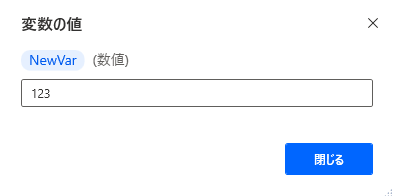
元の変数は数値となりますが、
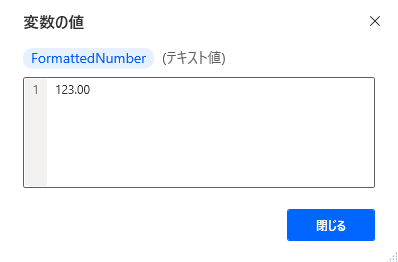
変換した値はテキスト値となっていることが確認できます。
小数点以下の桁数

変換した時の小数点以下の桁数を指定できます。
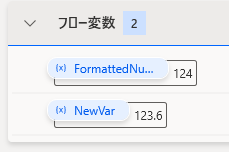
0であれば小数点以下を四捨五入しますし、
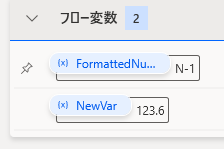
負の数は使えないようです。
桁区切り記号を使う

大きな数の時に、桁区切りをつけるかどうかを指定できます。
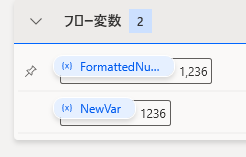
Onの場合、図のように桁区切り記号が自動で付きます。
生成された変数
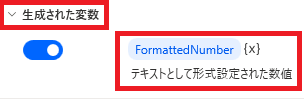
変数名をクリックして変更、{x}から別の変数に取得した値の代入が行えます。
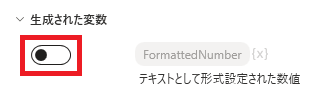
スイッチをオフにすると、変数が生成されなくなります。

Microsoft Power Automate Desktop(PAD)アクション、使い方一覧
Power Automate Desktopの使い方を機能・分類別に参照できるまとめです。





















コメント